Cómo: |
WebFOCUS puede autenticar usuarios en Active Directory y en directorios LDAP a través de su Servidor de informes, y después utilizar el proveedor de seguridad LDAP del Servidor de informes en para validar las credenciales de usuario en el directorio externo.
Opcionalmente, WebFOCUS puede actualizar la información de la cuenta de usuario en el Repositorio WebFOCUS, con el email y la descripción del directorio externo.
Antes de empezar, siga estos pasos si aún no la hecho:
- Cree una cuenta de administrador WebFOCUS.
- Active el acceso de superusuario a WebFOCUS.
Además, recomendamos que haga una copia de seguridad del archivo securitysettings.xml antes de efectuar cualquier cambio.
Para más información sobre cómo crear una cuenta de administrador WebFOCUS, consulte Cómo Cree una cuenta de administrador WebFOCUS para orígenes externos. Para más información sobre cómo activar el acceso de superusuario, consulte Cómo Activar acceso de superusuario..
-
En el Servidor de informes WebFOCUS, configure LDAP como proveedor de seguridad principal, PTH, como proveedor secundario, y registre PTH como cuenta de administrador.
Para más información sobre cómo configurar un proveedor de seguridad LDAP, consulte Cómo Configurar un proveedor de seguridad en el Servidor de informes WebFOCUS.
- Entre a WebFOCUS como administrador y seleccione Consola de administración del menú Administración.
-
Seleccione Propiedades de aplicación, Seguridad. Efectúe los siguientes cambios en el panel Propiedades de aplicación - Seguridad.
- Establezca Tipo de IBI_Authentication en WFRS.
-
En el campo IBI_WFRS_Authentication_Node, introduzca el nodo del Servidor de informes o el nodo en clúter utilizado para la autenticación.
Este nodo debe estar configurado para establecer conexiones fiables con el Servidor de informes. Para más información acerca de cómo configurar WebFOCUS para que establezca conexiones fiables, consulte Cómo Configurar el Cliente WebFOCUS para que establezca una conexión fiable con el servidor de informes WebFOCUS.
-
Establezca IBI_User_Password_Change en Falso.
Este paso desactiva el vínculo Cambiar contraseña de la barra de menú de la Página de bienvenida y los portales, ya que WebFOCUS no permite cambiar las contraseñas de los usuarios desde el Servidor de informes.
-
Para actualizar las cuentas WebFOCUS con la descripción y email del usuario de AD o LDAP, durante la autenticación, establezca IBI_Update_User_Info en Verdadero.
Nota: Para recuperar esta información del usuario, debe introducir una cuenta de administrador del Servidor de informes y una contraseña, en los campos IBI_WFRS_Service_User y IBI_WFRS_Service_Pass, respectivamente. Para los proveedores de seguridad secundarios, el formato utilizado para el nombre de usuario del servicio es ProviderName\serviceUserName. Para más información sobre los parámetros de usuario del servicio WFRS, consulte Propiedades de seguridad.
La siguiente imagen muestra las propiedades de autenticación LDAP con información del usuario actualizada durante el inicio de sesión.
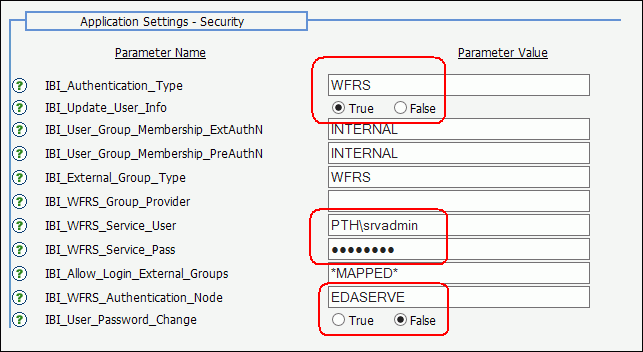
- Reinicie la aplicación web de WebFOCUS.